Mesmo que você importe o conteúdo do termo de consentimento carregando um formulário DOCX, seu formulário ainda exigirá ajustes manuais no Construtor de eConsent Personalizado para a estrutura do conteúdo e os detalhes da assinatura. O Construtor é uma extensão do SiteVault e será aberto em uma nova aba.
Observe que a edição de um documento aprovado pelo IRB pode exigir uma revisão adicional. Para usar o Editor de eConsent baseado em PDF para sobrepor elementos de consentimento ao seu formulário de consentimento aprovado pelo IRB, use "Salvar como " para salvar um documento do Word (DOCX) como PDF e, em seguida, use o Editor de eConsent baseado em PDF.
Editar um documento DOCX de eConsent eletrônico
- Acesse a seção de Estudos.
- Selecione o estudo.
- Selecione a aba Formulários de Consentimento.
- Localize o documento e selecione "Editar eConsent" no menu "Ações do Documento". Essa ação abre o Construtor de eConsent Personalizado e faz o check-out do formulário, impedindo que outros usuários editem o documento.
- Edite usando as ferramentas abaixo destas etapas.
-
Ao terminar a edição, selecione uma das seguintes opções:
- Salvar no Vault: Selecione esta opção para salvar suas alterações e criar uma nova versão no Vault sem encerrar sua sessão de edição. Salvar no Vault permite que outros membros da equipe visualizem o progresso que você fez. Se outro usuário precisar editar o formulário, faça o check-in do documento.
- Fazer check-in: Selecione para criar uma nova versão e encerrar sua sessão de edição. O documento é desbloqueado no Vault, para que outras pessoas possam editá-lo ou enviá-lo para revisão.
Menus de ação e configurações
Encontre essas ferramentas principais no canto superior direito da tela.

Ferramentas de ação do documento
- Importar: Importe formulários de consentimento para o Construtor de eConsent Personalizado para sobrescrever todo o conteúdo de um documento previamente carregado. Para obter mais informações, consulte Importar Formulários de Consentimento no Construtor de eConsent Personalizado.
- Pré-visualização na Web: Visualize como o formulário de eConsent será exibido aos participantes no MyVeeva for Patients. Esta pré-visualização é visível apenas para você, como usuário conectado. Ela inclui o conteúdo atual do Construtor no momento em que você a abre. Selecione o ícone novamente para abrir uma visualização atualizada. Para compartilhar uma pré-visualização do formulário com leitores externos, consulte Pré-visualizar e Compartilhar um Formulário de eConsent.
-
Downloads:
- No Construtor, selecione os ícones Baixar PDF ou Baixar Documento do Word.
- No Modo de Pré-visualização, selecione Baixar PDF ou Baixar Documento do Word no menu Ações (...).
- Ao baixar um documento do Microsoft Word, o SiteVault adiciona formatação especial aos blocos de assinatura e perguntas para garantir que sejam importados como o tipo de bloco de conteúdo correto. Para garantir que a formatação seja mantida, edite apenas o conteúdo dos blocos; não exclua e substitua os blocos.
- Se você notar que uma seção ou página está separada do seu conteúdo por uma quebra de página em um documento PDF, adicione linhas ao final de um bloco anterior para forçar uma quebra de página no documento.
Salve seu trabalho
O Builder salva automaticamente suas alterações a cada 30 segundos. Você só precisa salvar no SiteVault se quiser criar uma nova versão ou compartilhar seu rascunho no SiteVault.
- Salvar no Vault: Salve suas alterações e crie uma nova versão no SiteVault sem encerrar sua sessão de edição. Se outro usuário precisar editar o formulário, você precisará fazer o check-in do documento a partir do Builder.
- Check-in: Encerre sua sessão de edição e crie uma nova versão do documento no SiteVault.
Para obter mais informações sobre como salvar e consultar documentos de eConsent, consulte Salvando e consultando eConsents.
Índice
Esta área fornece um esboço do conteúdo atual, bem como ferramentas para criar seções e blocos de conteúdo no formulário. Você pode visualizar, mover, remover e adicionar blocos de conteúdo aqui. Clique na ferramenta + para adicionar seções e blocos. Consulte as instruções abaixo na seção Adicionar Conteúdo.
Configurações
- Exigir um código de desbloqueio para assinar: Ative esta opção se desejar exigir que os participantes insiram um código de desbloqueio fornecido pelo site para assinar o formulário. Para obter mais informações, consulte Exigir um código de desbloqueio para assinar.
- Exigir assinatura à mão: Ative esta opção se desejar que os participantes desenhem sua assinatura em vez de clicar ou tocar para assinar. Para obter mais informações, consulte Exigir assinatura à mão.
- Ordem de assinatura: Se estiver usando uma ordem de assinatura, insira a posição do formulário na ordem. Para obter mais informações, consulte Exigir uma ordem de assinatura.
-
Editar cabeçalho/rodapé:
Cabeçalhos e rodapés podem ajudar a gerenciar documentos impressos e mantê-los organizados.
- Atualize as caixas de coluna para incluir as informações a serem exibidas. Você pode adicionar uma imagem ou texto em cada coluna.
- Observação: as imagens de cabeçalho e rodapé são adicionadas automaticamente ao importar um documento. Se desejar editar ou adicionar uma imagem extra no cabeçalho, siga os passos descritos na seção "Trabalhando com Mídia" abaixo.
-
Contagem de páginas
- Insira [[curr_page_num]] onde deseja que o número da página atual seja exibido no rodapé e insira [[total_page_nums]] onde deseja que o número total de páginas seja exibido. Você pode adicionar qualquer texto que desejar ao redor dos valores numéricos ou traduzi-los para diferentes idiomas.
-
Ex. Se você inserir
Page [[curr_page_num]] out of [[total_page_nums]], a contagem de páginas será exibida como Página 1 de 15.
- Idiomas da direita para a esquerda: Ative esta opção se desejar que os elementos da interface do usuário sejam espelhados para idiomas da direita para a esquerda.
Adicionar conteúdo
Considerações sobre a organização do conteúdo
Para evitar sobrecarregar o leitor, divida seu Termo de Consentimento Livre e ICF) em várias seções e blocos de conteúdo. Isso garante que os participantes e cuidadores visualizem cada seção e assimilem as informações com mais facilidade. Você pode copiar e colar um documento inteiro em uma caixa de texto e, em seguida, selecionar o ícone "Dividir Conteúdo" para dividir o conteúdo em blocos rapidamente.
Se você tiver conteúdo mais longo e complexo (por exemplo, tabelas grandes, listas com formatação especial ou texto), divida o conteúdo em um bloco próprio. Isso facilita a movimentação do conteúdo e a alteração de sua formatação independentemente dos outros blocos de conteúdo.
Recomendamos que você mantenha as tabelas simples nos formulários de eConsent. Uma tabela complexa com muitas colunas ou tabelas dentro de tabelas é difícil de visualizar para o participante em um dispositivo móvel ou tela pequena. Além disso, a tabela pode ficar estreita e difícil de ler se apresentada em um arquivo PDF no SiteVault e no MyVeeva for Patients.
Navegação geral
Utilize o Sumário para gerenciar e navegar pela estrutura de conteúdo do formulário. Insira o conteúdo no formulário e use a barra de ferramentas de formatação de texto para estilizar conforme necessário.
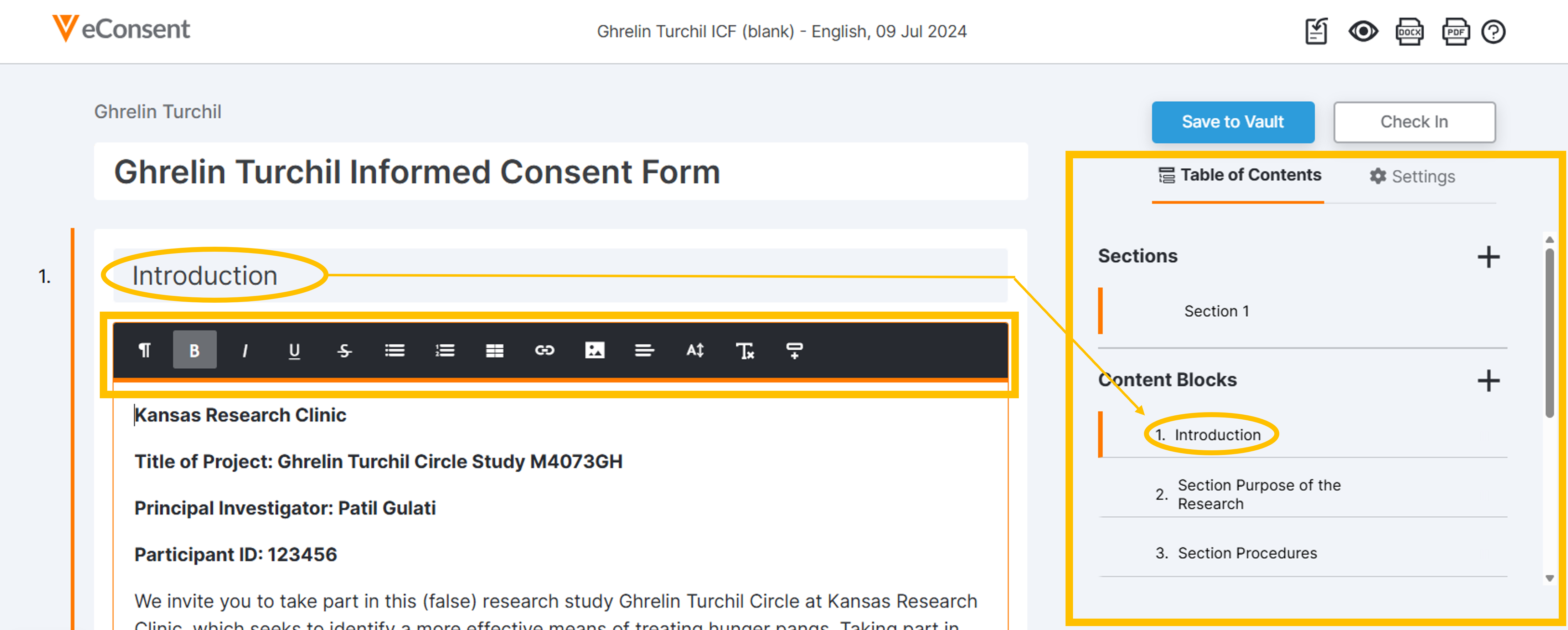
Utilize o Sumário para gerenciar as seguintes ações do documento:
- Selecione + para adicionar itens.
- Selecione os itens para navegar até eles no documento.
- Arraste os itens para reorganizá-los.
- Selecione o ícone Remover para remover um item.
Título do documento
- Insira o título visível para o participante, por exemplo, Formulário Principal de Consentimento Informado.
- O título pode ter até 150 caracteres. Se o título escolhido for muito longo, encurte-o no próprio título e inclua o título completo no corpo do documento.
- O título não é salvo em um campo no SiteVault. Para visualizar o título amigável para o participante ao selecionar um ICF) para enviar a um participante, adicione o título ao campo Descrição do documento.
Seções
- Para especificar um título para uma seção, digite-o na caixa de título (máximo de 100 caracteres).
- A caixa de título da seção não é exibida se o documento tiver apenas uma seção. Se o documento incluir várias seções e você não especificar um título, "Seção [#]" será usado como título padrão tanto no Builder quanto no MyVeeva for Patients.
Blocos de conteúdo
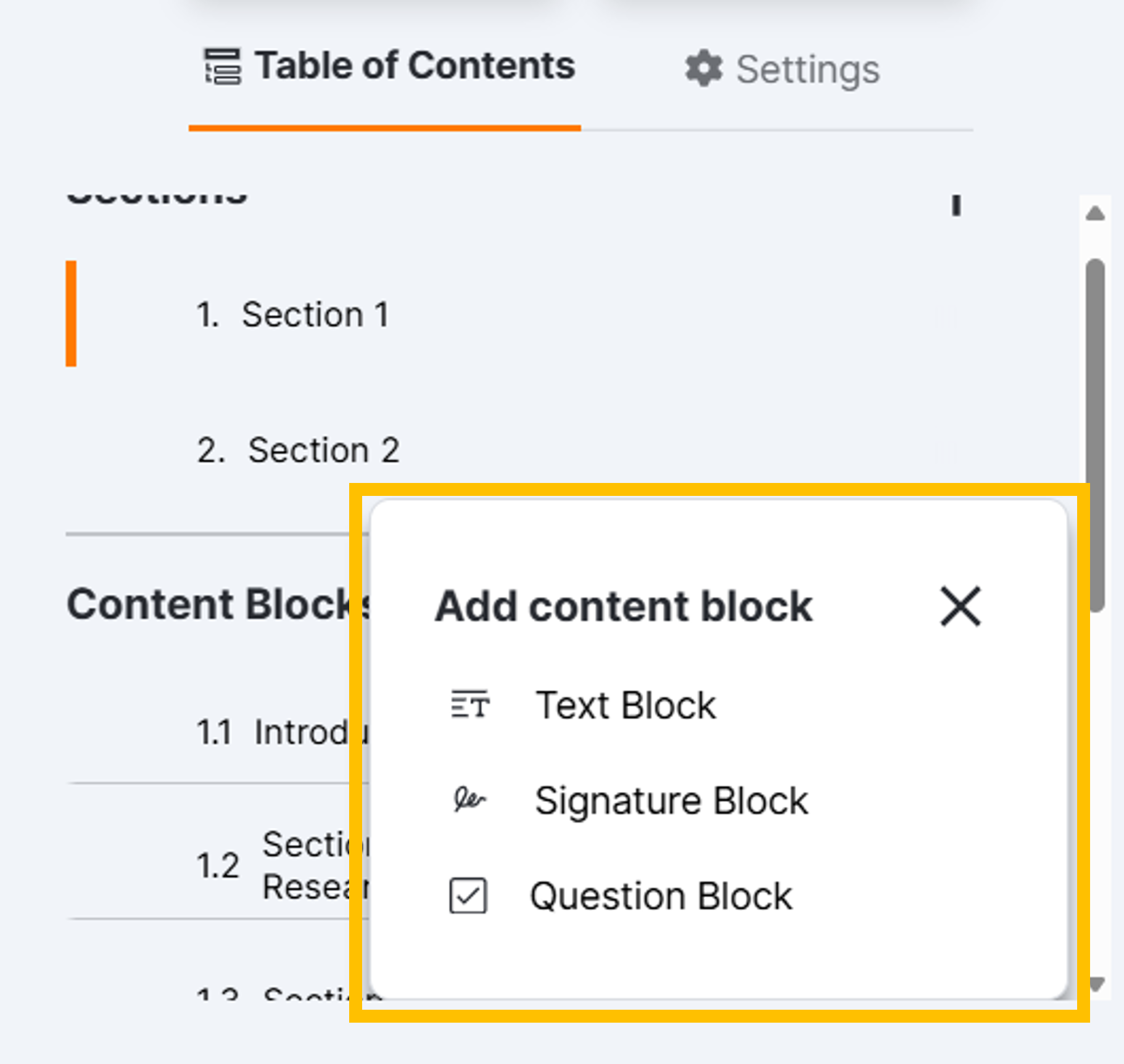
- Ao visualizar a seção à qual deseja adicionar um bloco de conteúdo, selecione Blocos de Conteúdo + e escolha o tipo apropriado.
- Opcionalmente, insira um título para o bloco de conteúdo na caixa de título (máximo de 100 caracteres).
- Selecione quaisquer configurações adicionais conforme necessário. Consulte as seções Tipos de Blocos de Conteúdo e Configurações de Blocos de Conteúdo abaixo para obter mais informações.
Tipos de blocos de conteúdo
| Tipo | Descrição |
|---|---|
| Bloco de texto |
A barra de ferramentas de formatação de texto é exibida quando você clica ou seleciona o texto em uma caixa de conteúdo. Assim como em outros editores de texto, os navegadores desfazem as edições no campo atual e, em seguida, continuam para os campos editados mais recentemente quando você pressiona CTRL+Z no editor. Se você desfizer as edições em uma seção ou bloco de conteúdo, certifique-se de não desfazer as alterações em outras partes da página.
Ao inserir quebras de linha no editor de texto, recomendamos que você pressione SHIFT+ENTER para minimizar o espaço em branco em documentos mais longos. Pressionar apenas a tecla ENTER adicionará mais espaço, proporcionando uma separação de parágrafos mais clara. |
| Bloco de assinatura |
O bloco de conteúdo da assinatura permite adicionar espaços para assinaturas e texto opcional acima delas. Você pode adicionar dois blocos de assinatura para as funções de Testemunha, Tutor e Cuidador, e um bloco de assinatura para todas as outras funções que possam precisar assinar um formulário de consentimento. O responsável pela aprovação no estabelecimento faz login no SiteVault depois que todas as funções incluídas fizerem login no MyVeeva for Patients. Se necessário, você pode criar um modelo de formulário de eConsent para atender aos países participantes do estudo que exigem assinaturas manuscritas, adicionando um bloco de assinatura do Estabelecimento ao formulário. |
| Bloco de interrogação | O bloco de conteúdo da pergunta permite inserir uma pergunta e suas opções de resposta. Você também pode adicionar texto acima das opções de resposta. Se desejar especificar quem pode responder à pergunta, você pode selecionar uma função específica para o bloco de pergunta. |
Configurações de bloqueio de conteúdo
| Contexto | Tipos | Descrição |
|---|---|---|
| Papel | Pergunta, Assinatura |
Selecione a função para o bloco de assinatura na lista Funções. As seguintes opções de função estão disponíveis para blocos de perguntas e assinaturas:
Se uma pergunta se aplicar a todos os revisores, deixe a opção "Função Padrão" selecionada no bloco de perguntas. Selecionar a opção "Função Padrão" atribuirá a pergunta ao destinatário de acordo com a classificação mais alta, conforme a ordem abaixo:
Você só pode adicionar um bloco de assinatura para todas as funções, com exceção das funções de Testemunha, Guardião e Cuidador, para as quais você pode adicionar até dois blocos de assinatura. No entanto, você também pode adicionar quantos blocos de perguntas baseados em função forem necessários. Você pode adicionar um bloco de assinatura para qualquer função responsável por assinar o termo de consentimento. Se uma função tiver um bloco de assinatura no termo de consentimento, um revisor existente com essa função receberá o termo de consentimento se o coordenador do estabelecimento o enviar para essa função. Nota: Quando necessário, um documento suporta a assinatura de dois destinatários com as funções de Testemunha, Guardião e Cuidador, sem necessidade de configuração adicional do documento. Assinatura manuscrita: Para que um único formulário de eConsent seja compatível com vários países participantes do estudo, que possuem regulamentações diferentes sobre assinaturas, você pode adicionar um bloco de assinatura do Estabelecimento ao formulário. Nos países participantes do estudo que exigem assinaturas manuscritas, você pode imprimir o formulário de eConsent em branco e solicitar que o participante e os signatários assinem seus respectivos blocos de assinatura manuscritas. A equipe do Estabelecimento poderá então assinar o bloco de assinatura do Estabelecimento também com tinta manuscrita, digitalizar o formulário e carregá-lo como um documento do tipo Formulário de Consentimento Informado (assinado). Para obter mais informações, consulte a seção "Coletar Assinaturas de Consentimento Manuscritas" na página " Iniciar Consentimento". |
| Mostrar título | Todos |
Desmarque a caixa de seleção "Mostrar título" se quiser ocultar o título de um bloco de conteúdo. Essa caixa de seleção é marcada por padrão ao adicionar um bloco de conteúdo. Se você ocultar o título ou não inserir nenhum, nenhum cabeçalho para o bloco será exibido no MyVeeva for Patients ou nos arquivos.PDF. Em vez disso, o bloco de conteúdo será adicionado ao bloco ou seção de conteúdo anterior. |
| Exibir conteúdo de texto | Pergunta, Assinatura |
Desmarque a caixa de seleção "Mostrar conteúdo do texto" se desejar ocultar o conteúdo do bloco. Ao fazer isso, o texto inserido ainda será salvo, mas não será exibido no MyVeeva for Patients nem nos arquivos.PDF. Você pode selecionar novamente a caixa de seleção para exibir o conteúdo. A caixa de seleção é marcada por padrão quando você adiciona uma pergunta ou um bloco de assinatura. |
| Resposta necessária | Pergunta |
Ative a opção "Resposta Obrigatória " se desejar que os participantes sejam obrigados a responder a uma pergunta antes de assinarem e enviarem o formulário de eConsent. Por padrão, as perguntas com mais de uma opção de resposta são obrigatórias e não é possível tornar obrigatórias perguntas com apenas uma resposta. |
| Respostas | Pergunta |
Você pode modificar as respostas de um bloco de perguntas das seguintes maneiras:
|
| Assinatura, nome da pergunta e nome da resposta | Pergunta, Assinatura |
A assinatura, a pergunta e o nome da resposta são exibidos nos registros de resposta dos participantes e usados nos relatórios do SiteVault. Você pode inserir um nome de até 128 caracteres ou usar o padrão. O sistema usa os primeiros 40 caracteres do corpo do texto como nome padrão, caso haja texto. Se não houver conteúdo de texto ou se você remover o nome, o sistema usa um nome padrão, como "pergunta_1". Os nomes são exibidos no SiteVault. Você pode usar os nomes para agregar dados de resposta em documentos e estudos separados ao criar relatórios. Recomendamos que você use nomes exclusivos em um conjunto de dados para facilitar a organização e a geração de relatórios. Para obter mais informações, consulte Visualizar respostas do formulário de eConsent. |
| Etiquetas para assinatura, nome impresso e data. | Assinatura | Você pode editar os rótulos de assinatura, nome impresso e data nos blocos de assinatura para adicionar rótulos personalizados ou traduções. Para blocos de assinatura do Estabelecimento, você pode editar o rótulo de espaço reservado para assinatura do estabelecimento. Cada rótulo tem um limite máximo de 50 caracteres. Por padrão, os rótulos de assinatura, espaço reservado para assinatura do estabelecimento, nome impresso e data estão em inglês. |
Trabalhando com a mídia
Você pode usar imagens e vídeos para incluir recursos visuais úteis nos formulários de eConsent, como diagramas de dispositivos, cronogramas de visitas e instruções. Os vídeos podem ser usados para explicar melhor tópicos médicos específicos do estudo ou gerais ao participante, por exemplo, as fases de um ensaio clínico, um resumo do consentimento informado ou uma visão geral do que envolve uma ressonância magnética.
Adicionando imagens e vídeos
Observação: Se você carregar vídeos de um documento do Word, eles serão adicionados no editor como uma imagem do primeiro quadro do vídeo. Você pode substituir a imagem pelo vídeo no editor. Se você baixar um formulário de eConsent que inclua um vídeo e importá-lo posteriormente, o vídeo será importado conforme o esperado.
Siga os passos abaixo para adicionar uma imagem ou vídeo ao documento de eConsent:
- Selecione o ícone de Mídia na barra de ferramentas do editor de texto.
- Você pode arrastar e soltar uma imagem ou vídeo em um formato compatível na caixa ou selecionar "Procurar" e escolher um arquivo. O tamanho máximo do arquivo é de 2 MB para arquivos.JPG,.PNG e.GIF e de 500 MB para arquivos.MP4.
- Ao adicionar uma imagem, insira uma descrição na caixa Descrição. Essa descrição será usada como texto alternativo para leitores de tela e para facilitar a acessibilidade para usuários do MyVeeva for Patients. Consulte a seção Texto Alternativo no site da WebAIM para obter mais informações sobre como escrever textos alternativos de alta qualidade.
- Se você estiver adicionando uma imagem e quiser alinhá-la de uma maneira específica, selecione uma opção na seção Alinhamento.
- Selecione Adicionar mídia.
Edição de imagens
Siga os passos abaixo para alterar, realinhar ou editar a descrição de uma imagem:
- Selecione a imagem e, em seguida, selecione Editar no canto superior direito da imagem.
- Faça as atualizações necessárias.
- Selecione Atualizar.
Observação: Não é possível editar vídeos. Se desejar alterar um vídeo incluído, remova-o e adicione um novo.
Remoção de imagens e vídeos
- Para remover uma imagem, selecione-a e pressione BACKSPACE (DELETE).
- Para remover um vídeo, clique à direita dele e pressione BACKSPACE (DELETE).
Requisitos de formatação de documentos do Word
Antes de carregar um documento do Word (DOCX) no SiteVault, verifique os seguintes requisitos:
| Item | Descrição dos Requisitos |
|---|---|
| Estilos |
Para uma importação bem-sucedida, **você deve adicionar estilos ao seu documento do Word antes de fazer o upload** para posicionar o conteúdo corretamente. Conclua as seguintes etapas no Microsoft Word:
|
| Imagens e vídeos |
|
| Tabelas |
|
| Alterações rastreadas | Antes de importar, aceite ou rejeite as alterações controladas; caso contrário, as edições e o texto original serão adicionados como texto no documento. |
| Itens não suportados |
Os itens abaixo não são suportados. Remova-os do seu documento antes de fazer o upload para obter a melhor experiência possível.
|